2025-08-02 12:22:02来源:hsysdianji 编辑:佚名
你是否在使用粉笔的过程中,遇到过想要更换手机号却一头雾水的情况呢?别担心,今天就来为你详细介绍粉笔手机号怎么更换,让你轻松搞定!
进入设置界面
首先,打开粉笔 app。在 app 的主界面中,仔细寻找并点击界面左上角的个人头像。点击后,会弹出一个侧边栏,在这个侧边栏里,找到“设置”选项并点击进入。这就是更换手机号的第一步,进入关键的设置区域。
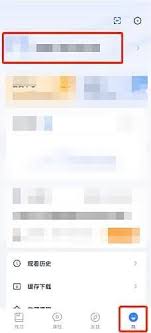
找到账号管理

进入设置界面后,往下滑动页面,你会看到一系列的设置选项。在这些选项中,找到“账号管理”这一项。这里面包含了与账号相关的各种重要设置,手机号更换的操作也在这里进行。
更换手机号
点击进入“账号管理”页面后,你会看到当前绑定的手机号。在手机号旁边,有一个“更换手机号”的按钮,点击它。此时,系统会要求你输入原绑定手机号所接收的验证码,输入正确的验证码后,就可以填写新的手机号码了。填写完毕,再次确认新手机号无误后,点击“确定”按钮。恭喜你,手机号更换成功啦!
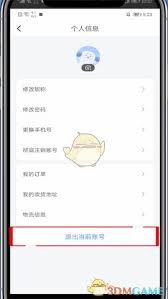
在更换手机号的过程中,有几个小要点需要注意哦。一定要确保新手机号填写准确无误,否则可能会影响你接收粉笔的重要通知和信息。如果在更换过程中遇到验证码接收不及时或者其他问题,不要着急,可以稍作等待后重新获取验证码,或者联系粉笔的客服寻求帮助。
掌握了这个简单的更换手机号方法,以后无论你是因为换了手机卡,还是想要使用更常用的号码,都能轻松在粉笔上完成手机号的更换。让粉笔与你的新号码紧密相连,继续为你的学习和成长助力!现在就赶紧去试试吧,开启便捷的粉笔学习之旅!